我們在CAD軟件中打開圖紙的時候,可以有很多的方法,可以雙擊,可以拖動圖紙到軟件,也可以在軟件中打開,在使用這些方法打開CAD圖紙的時候,如果遇到問題,我們該如何解決?
CAD圖紙打開的方法:
【拖動DWG文件到CAD窗口無法打開的解決辦法】
根本原因主要在于,隨著Windows操作系統的不斷更新,為了系統的安全方面考慮,對用戶的操作權限控制得很嚴,要解決拖動DWG文件到CAD窗口無法打開的問題,歸根結底還是要從系統權限方面著手。
測試環境:Win10 32、Win10 64、Win7 32、Win7 64這四個操作系統。
操作方法:
1、按Win+R 組合鍵,打開“運行”,輸入gpedit.msc,回車進入本地組策略管理器;
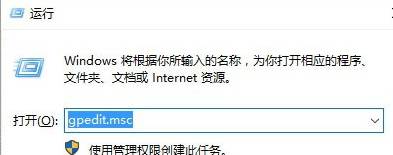
2、打開“計算機配置”→Windows設置→安全設置→本地策略→安全選項:用戶帳戶控制:以管理員批準模式運行所有管理員 設為禁用;用戶帳戶控制:用于內置管理員帳戶的管理員批準模式 設為啟用;
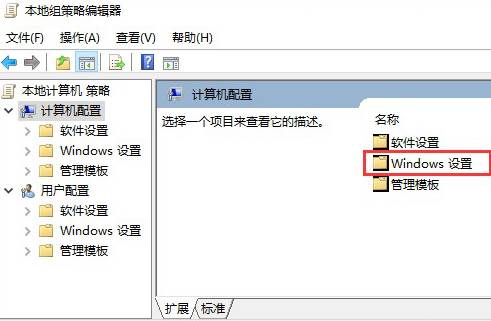
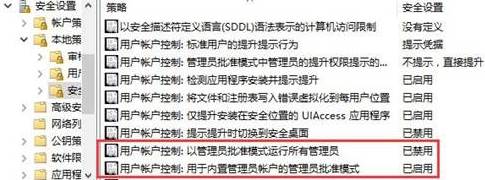
3、重新啟動電腦。
操作以上步驟至,:在Win10 32、Win10 64、Win7 32、Win7 64四個操作系統環境下,CAD圖紙文件拖動到CAD軟件命令行,可以成功打開。此項測試在上面四個操作系統中都通過,問題解決了。
以上就是在CAD軟件中,當我們打開CAD圖紙的時候,遇到打不開的問題,我們可以借鑒上述的解決方法來幫助我們解決問題。今天就介紹這么多了。安裝浩辰CAD軟件試試吧。更多CAD教程技巧,可關注浩辰CAD官網進行查看。

2023-09-07

2023-09-05

2023-08-09

2023-06-19

2023-01-09

2022-11-14

2022-09-09
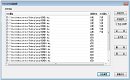
2022-09-01
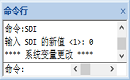
2022-08-15
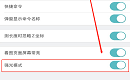
2022-08-05
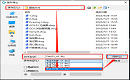
2022-08-01
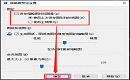
2022-07-18
